Win10不重裝怎么將C盤擴容|如何把D盤空間分給C盤
- 2020-09-08 16:16:35 分類:教程
C盤,很多時候是系統盤,分區本來就不是很大,所以有些用戶,一直想將其他盤的分區分給C盤。這篇文章是本站給大家帶來的Win10不重裝怎么將C盤擴容方法教程。
一、首先,要確認C盤,D盤都是在同個磁盤上的分區,而且C盤和D盤要相鄰,不能隔開1個或多個磁盤分區,同時還得有卷標;
一、首先,要確認C盤,D盤都是在同個磁盤上的分區,而且C盤和D盤要相鄰,不能隔開1個或多個磁盤分區,同時還得有卷標;
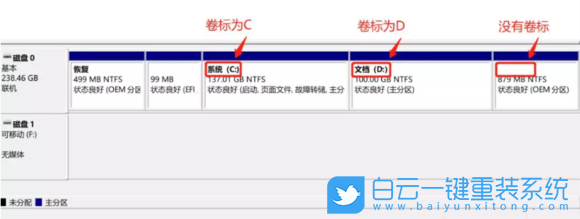
右鍵點擊左下角的開始菜單,或按 Win + X 組合鍵,打開隱藏開始菜單,在打開的菜單項中,選擇磁盤管理,查看磁盤情況;
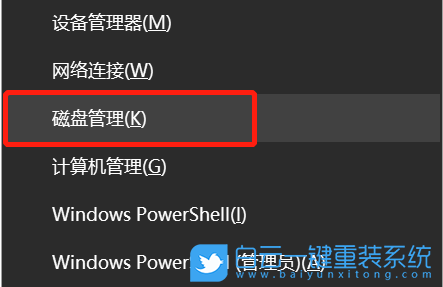
還有以下幾種情況:
1、C盤和D盤在同一磁盤0上,所以可以將D盤擴容到C盤;
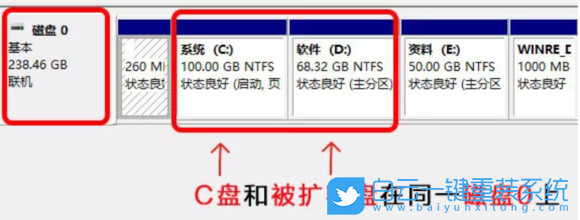
2、電腦有2個磁盤,但是C盤和D盤在同一個磁盤上,且D盤在C盤的右側,并且帶有卷標,結論:可以將D盤擴容到C盤,不可將E盤擴容到C盤;
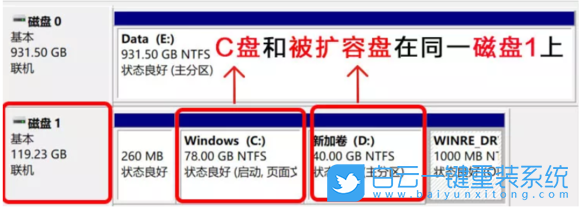
3、電腦有2個磁盤,但是C盤后面沒有帶卷標的盤,D盤E盤一個磁盤,C盤自己一個磁盤,D盤E盤C盤,不在同一個盤,結論:不能將任何盤擴容到C盤;
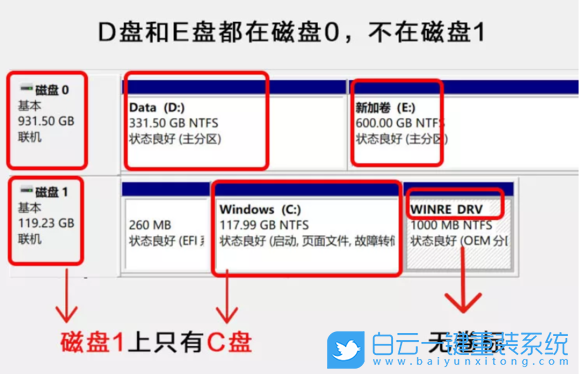
4、電腦有2個磁盤,C盤和E盤在同一個磁盤上,且E盤緊鄰C盤,結論:E盤可以擴容到C盤,D盤不可擴容到C盤。
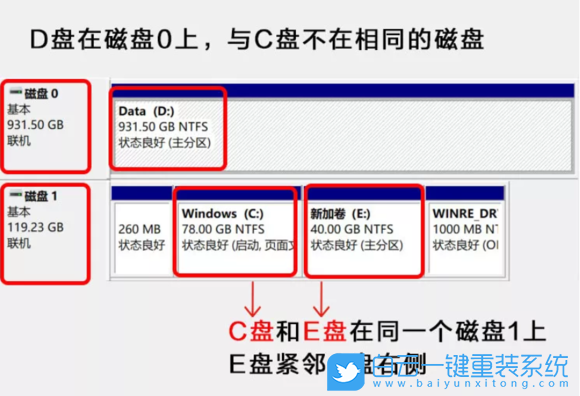
二、備份電腦所有重要數據到云端或移動硬盤;
三、提前格式化D盤,要不然擴容完成后,安裝軟件時出現報錯和安裝不了的情況;
四、開始擴容
將C盤旁邊的分區刪除,變為未分配分區
1、右鍵點擊左下角的開始菜單,或按 Win + X 組合鍵,打開隱藏開始菜單,在打開的菜單項中,選擇磁盤管理,查看磁盤情況,右擊D盤,選擇刪除卷;
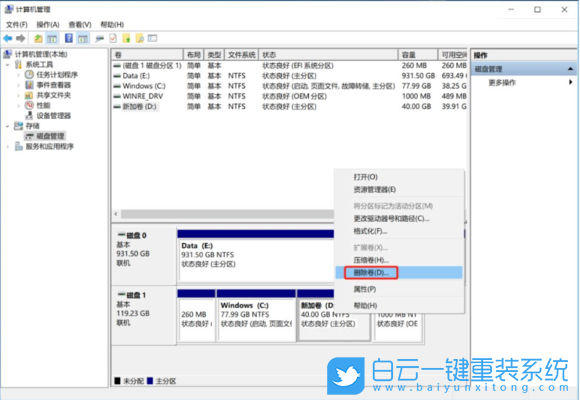
2、如果數據已經備份,那就可以直接點擊是,刪除該磁盤下的所有數據;

第二步:擴容C盤
1、右鍵點擊C盤,在打開的菜單項中,選擇擴展卷;
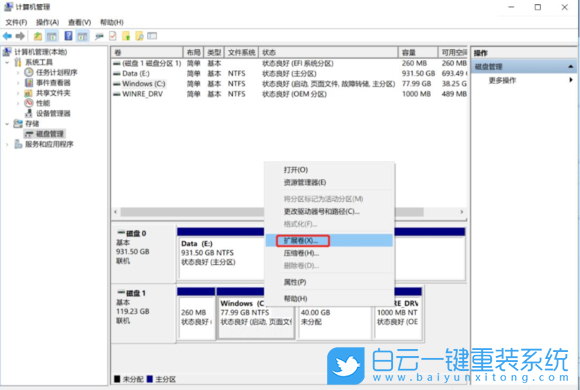
2、歡迎使用擴展卷向導,點擊下一步;
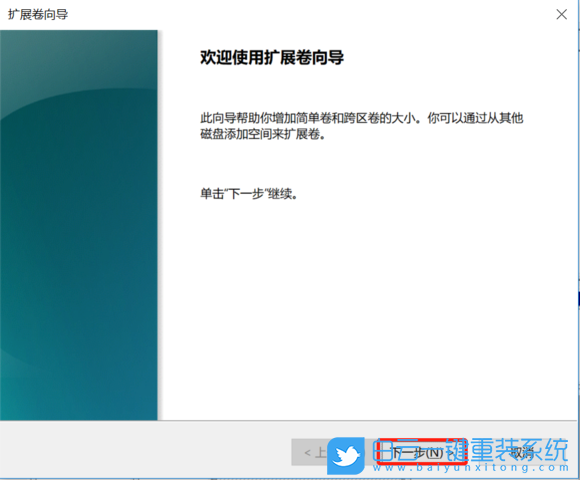
3、系統會自動計算出最大擴容量,沒特殊擴展需求點擊下一步,完成即可(紅框處可以手動輸入擴展的容量);
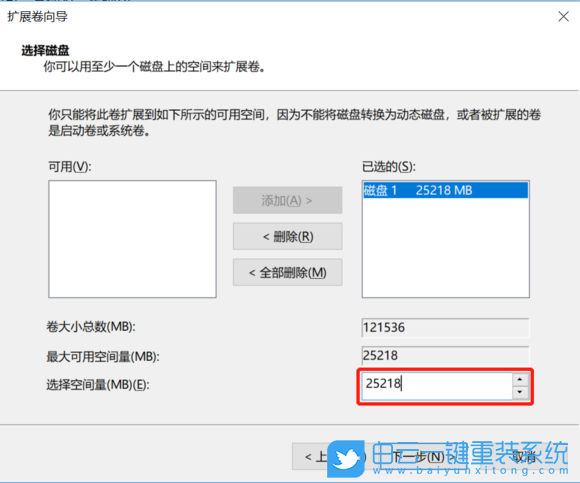
4、點擊完成后,C盤即完成了擴容;
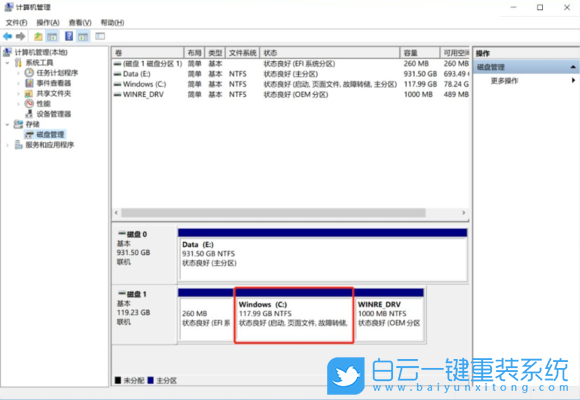

Win10如何在非觸屏設備打開經典模式屏幕鍵盤|怎么打開屏幕鍵盤使用搭載win10系統的 觸屏設備用戶打開屏幕鍵盤,可以直接按設置 - 設備 - 輸入,里面就可以找到屏幕鍵盤的開關。 但是對

聯想拯救者刃7000K 2021臺式電腦11代CPU怎么裝Win7聯想拯救者刃7000K 2021系列臺式電腦,是聯想推出的臺式電腦,目前共有4款產品。英特爾酷睿i開頭11代系列處理器,默認預裝



